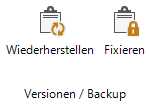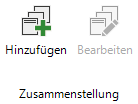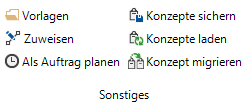Die Multifunktionsleiste Konzepte wird angezeigt, wenn im Navigationsbereich auf Dokumentation gewechselt wird und die Überschrift Konzepte oder ein Knoten darunter gewählt wird. Über diese Multifunktionsleiste können Konzepte erstellt, bearbeitet und geändert werden.
Konzept
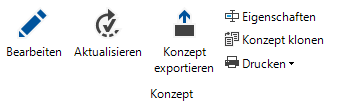
- Bearbeiten: Durch Klick auf die Schaltfläche Bearbeiten wird das ausgewählte Konzept im Editor zur Bearbeitung geöffnet.
- Aktualisieren: Mit der Schaltfläche Aktualisieren wird das Konzept aktualisiert. Dabei werden die Daten für Datenelemente, Berichte etc. erneut geladen und das Inhaltsverzeichnis wird neu erstellt.
- Konzept exportieren: Mit der Schaltfläche Konzept exportieren kann das erstellte Konzept in Formate wie Word, PDF usw. exportiert werden.
- Eigenschaften: Durch Klick auf die Schaltfläche Eigenschaften wird die Dialog Konzept Eigenschaften geöffnet. In diesem Dialog kann der Name des Konzepts und der Autor geändert werden. Außerdem wird das Änderungs- und Erstellungsdatum sowie die Dateigröße angezeigt. Zusätzlich kann auch eine Beschreibung zum Konzept hinzugefügt werden.
- Konzept klonen: Durch Klick auf die Schaltfläche Konzept klonen wird das ausgewählte Konzept kopiert. Der Name kann anschließend im Dialog Konzept Eigenschaften geändert werden.
- Drucken: Durch Klick auf die Schaltfläche Drucken wird das ausgewählte Konzept gedruckt.
Versionen / Backup
- Wiederherstellen: Durch Klick auf die Schaltfläche Wiederherstellen wird die ausgewählte Version und das ausgewählte Backup als Konzept wiederhergestellt und kann bearbeitet werden. Das vorherige Konzept bleibt als letztes Backup bestehen.
- Fixieren: Da nur eine bestimmte Anzahl an Versionen und Backups des Dokuments gespeichert werden, kann mit dieser Schaltfläche eine gewünschte Version oder ein gewünschtes Backup ausgewählt und fixiert werden. Somit wird diese Version bzw. dieses Backup nicht gelöscht, sondern bleibt erhalten.
Zusammenstellung
Bei Zusammenstellungen handelt es sich um ein Dokument, das aus mehreren Konzepten erstellt wurde. Wenn die Konzepte der Zusammenstellung geändert werden, ändert sich auch das Dokument der Zusammenstellung. Der Export von Zusammenstellungen kann zeitgesteuert geplant werden wie der Export der Konzepte.
- Hinzufügen: Wenn der Knoten Konzepte oder ein Konzept Ordner im Baum ausgewählt wurde, kann über die Schaltfläche Hinzufügen der Dialog zur Erstellung einer Zusammenstellung geöffnet werden.
- Bearbeiten: Wenn eine Zusammenstellung ausgewählt wurde, kann über die Schaltfläche Bearbeiten der Dialog zur Bearbeitung der Zusammenstellung geöffnet werden.
Sonstiges
- Vorlagen: Durch Klick auf die Schaltfläche Vorlagen wird der Dialog Konzepte Vorlagen geöffnet.
- Zuweisen: Mit dieser Schaltfläche öffnet sich der Dialog Konzept zuweisen, mit welchem das gewünschte Konzept in andere Bäume eingefügt werden kann. Es besteht auch die Möglichkeit einen Konzept Ordner einem Knoten in einen der anderen Bäume hinzuzufügen.
- Als Auftrag planen: Mit diesem Assistent kann die Erstellung eines Konzeptes zeitgesteuert durchgeführt werden.
- Konzepte sichern / Konzepte laden: Konzepte, Versionen, Backups und Vorlagen können als Datei gespeichert werden. Diese können anschließend in andere Datenbanken importiert werden.
- Konzept migrieren: Die Konzepte, die sich im eingestellten Konzept Pfad befinden, werden automatisch in die Datenbank verschoben. Falls sich weitere IT Konzepte in einem anderen Pfad befinden, können diese über den Dialog IT Konzepte migrieren in die Datenbank gespeichert werden.